Больше нет проблемы, как отправить видео в Контакте в сообщении с компьютера и телефона. Как прикрепить видео в ВК и отправить его сообщением, узнайте у нас!
Как отправить видео с компьютера в вк
Вначале разберемся, как отправляются видеоролики с жесткого диска компьютера или ноутбука.
Заходим на свою страничку в вк и для начала попробуем загрузить ролик. Переходим в раздел «Видеозаписи»:

В открывшейся вкладке с правой стороны нажимаем на кнопочку «Добавить видео»:

В открывшемся всплывающем окне нажимаем на кнопочку «Выбрать файл», чтобы найти необходимый ролик на компьютере:

После того, как выбрали нужный файл, у нас появится следующее окошко, в котором необходимо будет ввести название и описание ролика (по желанию). Однако очень внимательно посмотрите на строчку «Кто может смотреть это видео»

Напротив данного пункта нужно поставить значение «Только я»:

После этого ролик добавиться к вам в видеозаписи, но просматривать его никто не сможет, он просто будет там храниться. Не переживайте, никто его там не увидит.
Теперь нам лишь только осталось отправить сообщение человеку, с которым мы хотим поделиться данным роликом.
Начинаем писать сообщение. После того, как весь текст будет напечатан, можно приступить к вставке самого ролика. Для этого в левом углу жмем на кнопочку «Еще»:

Из выпавшего списка выбираем пункт «Видеозапись»:

После того, как видео подгрузится в сообщение, можно уже смело нажимать на кнопочку «Отправить»:

Источник: http://inetfishki.ru/vkontakte/kak-otpravit-video.html
Для чего отправляют видео в сообщениях ВК
Поводов может быть очень и очень много. Самая банальная причина – это скинуть забавную запись своего котика коллеге или другу. Некоторые отправляют записи ДТП, свадьбы или какого-нибудь события. Таким способом можно передать что угодно:
- Резюме в необычном формате. Да, это оригинально, потому что у работодателя появляется возможность увидеть вас «вживую». Следовательно, можно показать себя в более выгодном свете. Недостатком же является то, что не все готовы к такому креативу и многие даже не станут загружать отправленное резюме.
- Черновик. Если вы занимаетесь видеопродакшеном, то так можно отправить черновик или анимированную раскадровку, чтобы согласовать её или показать свои идеи по проекту.
- Презентацию. Можете снять презентацию для делового партнёра, чтобы в краткой форме изложить все свои мысли или предложить выгодное сотрудничество.
- Приглашение. Вы можете креативно пригласить кого-нибудь на свадьбу или какое-нибудь другое мероприятие – если приглашение будет персональным (вы обратитесь к человеку по имени), то ему будет вдвойне приятно.
- Урок. Ваш одногруппник пропустил лекцию, и попросил вас отправить её. Но вы не хотите делить конспектом. Выход есть – отправьте запись, тогда ваш друг испытает эффект присутствия.
- Поздравление. Расскажите стихотворение своего сочинения, спойте или сыграйте на гитару, чтобы поздравить человека с праздником. Это покажет, что вы готовы уделить время этому человеку – так вы улучшите с ним отношения.
И этим перечень не заканчивается. Список можно продолжать до бесконечности.
Источник: http://smmx.ru/vk/kak-rabotat/kak-otpravit-video-v-vk-v-soobshcheniyah-s-kompyutera.html
Вариант №1: Загрузка в видеозаписи
Соцсеть ВКонтакте предлагает удобную возможность загружать пользовательские видеозаписи, которые на данный момент имеются у вас на жестком диске ПК или другого устройства. Самый очевидный вариант – загрузка в «Видео» и последующая вставка в письмо. Рассмотрим по шагам:
- Загружаем ролик. Для этого переходим в раздел «Видео» в навигационном меню:
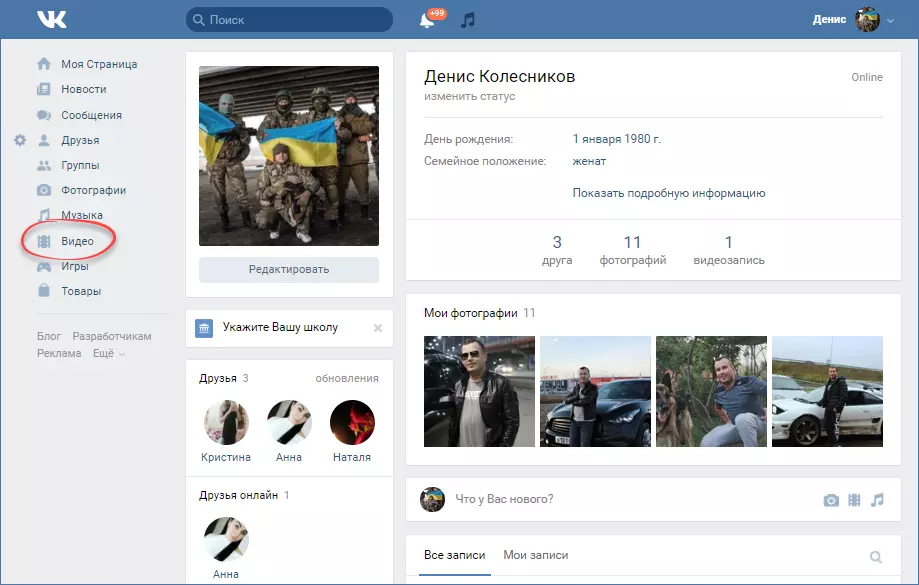
- Тут пользователю в новой версии предлагается добавить видео:
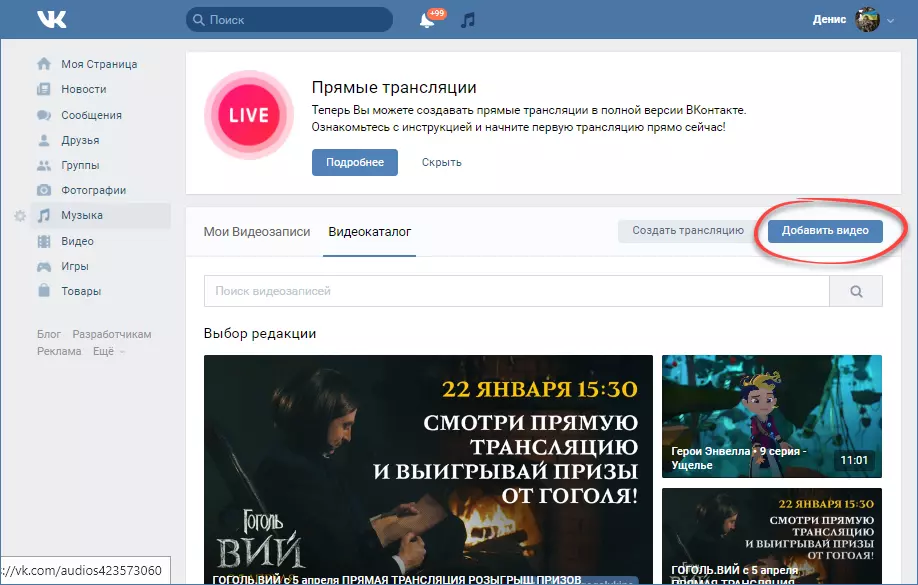
- Кликаем по кнопке и выбираем файл, который содержит ваш компьютер или ноутбук. То же можно сделать и с телефона:
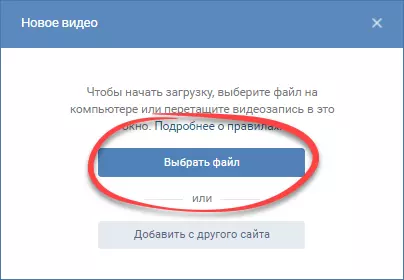
- Определяемся с файлом, который следует загрузить:
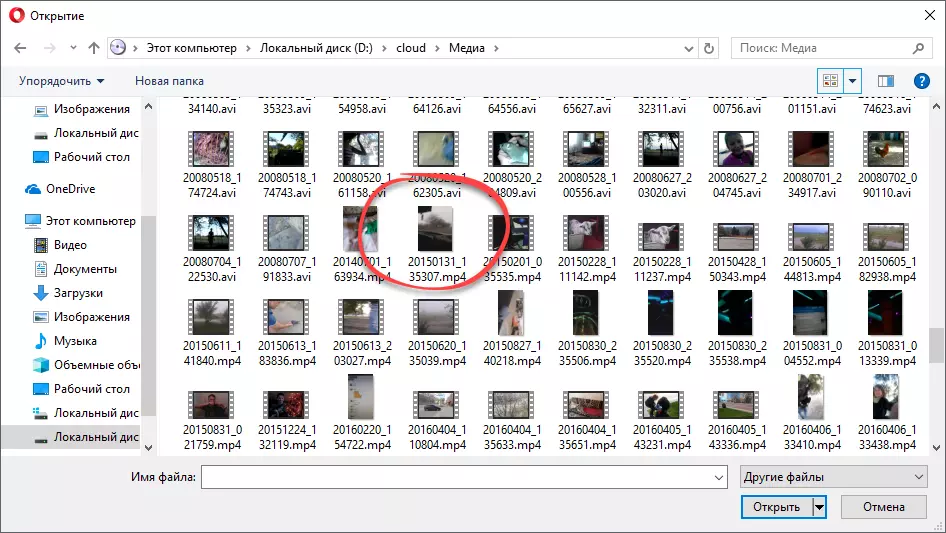
- Осталось только дождаться момента, пока ролик полностью «зальется» на сервер социальной сети:
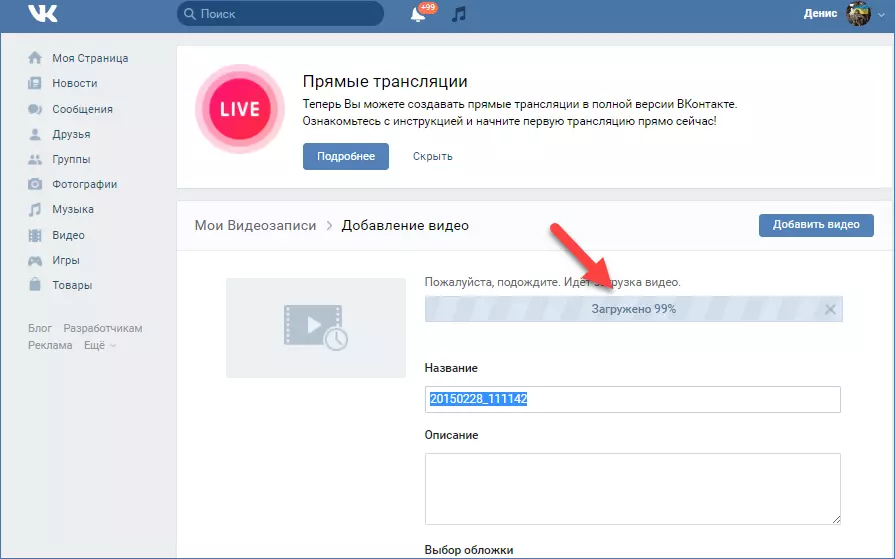
Важное примечание: вы можете дать своему видео собственное название, рассказать о том, что происходит в кадре, указать настройки приватности, а также сделать обложку и опубликовать к себе в профиль.
- Завершается все нажатием на кнопку «Готово». Считайте, что 50% работы мы уже выполнили:
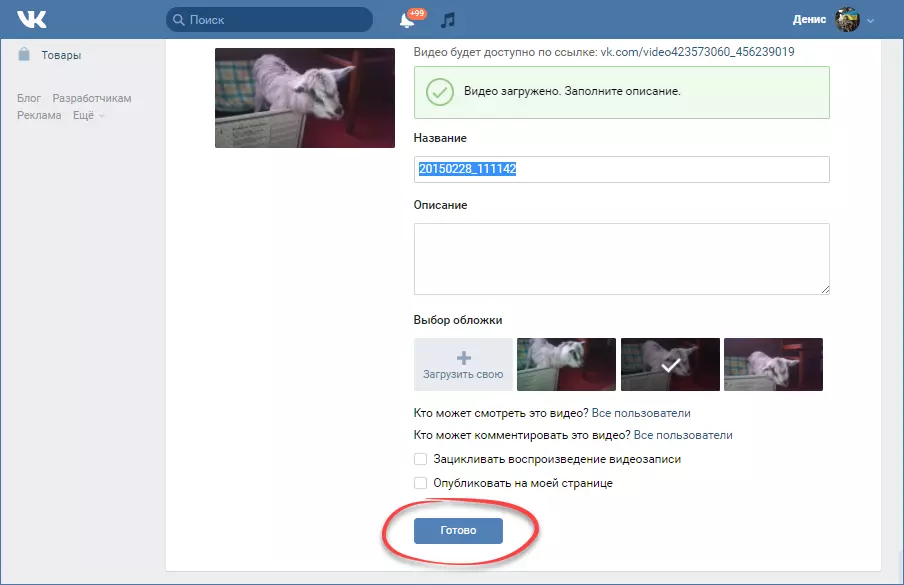
- Открываем переписку с нужным пользователем. При наведении на скрепку выбираем пункт «Видеозапись»:
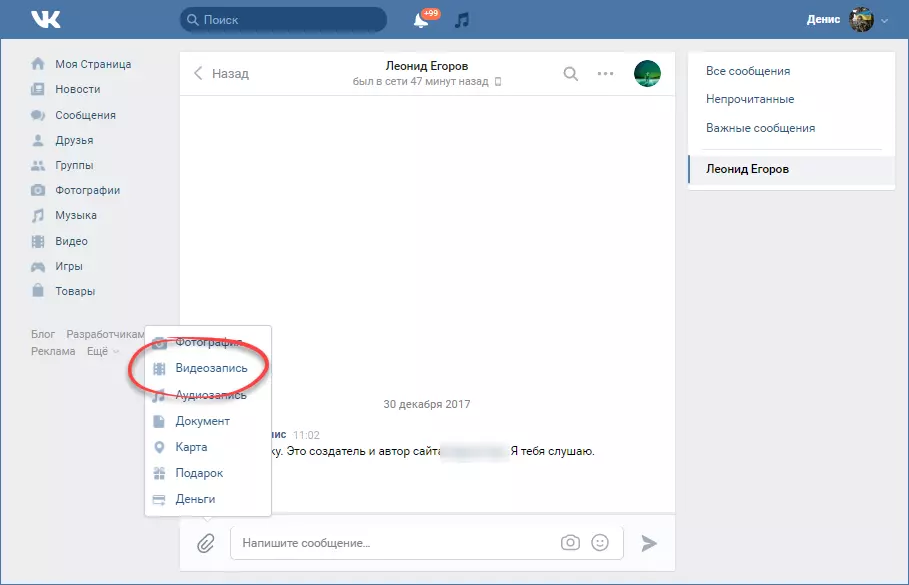
- Нам предложат выбрать тот файл, который мы загрузили:
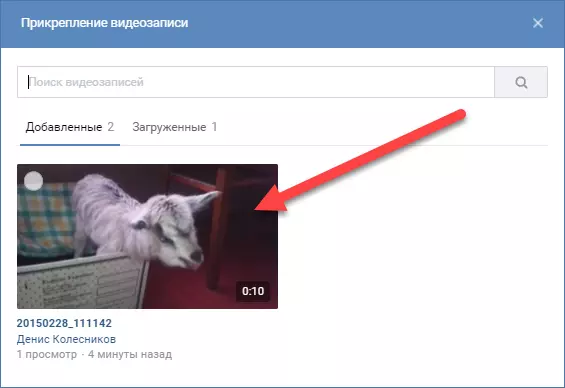
- Он окажется прикрепленным, и ролик уже можно отправлять.
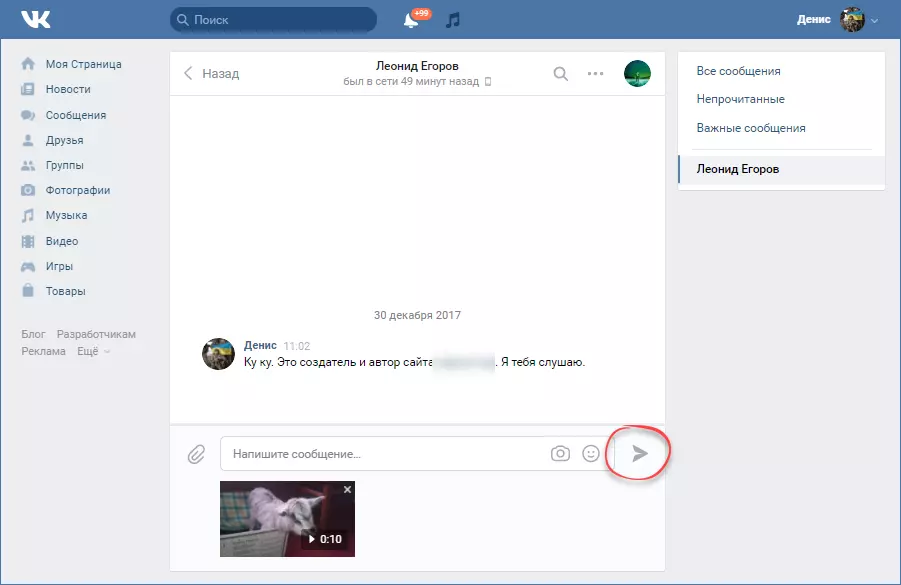
В результате просмотреть контент можно будет прямо в диалоге без загрузок и переходов на другие сервисы. Более того, вы можете в любой момент пересылать материал другим людям на сайте, экономя свое время.
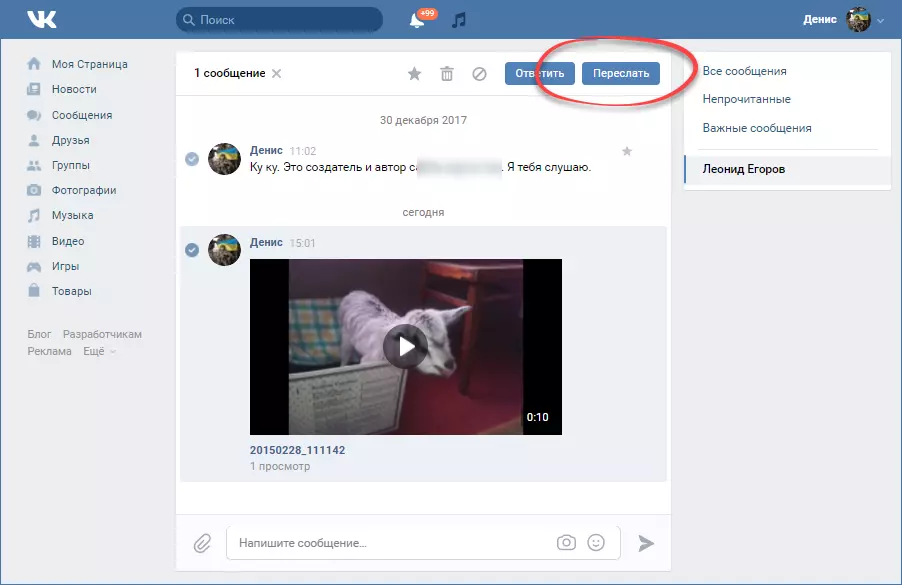
Источник: http://gidsocial.ru/kak-otpravit-video-kompyutera.html
Вариант №2: отправка документом
Сайт предоставляет возможность переслать документ, не добавляя его на страничку, при условии, что он не много весит: материалы более 200 МБ загружены не будут. Для этого:
- Перейдите в личные сообщения. Найдите интересующий вас контакт, которому вы и хотите отправить ролик. Наведите мышкой на скрепку (если вы делаете это с ПК) и выберите пункт «Документ», отметив файл, который интересует для отправки в личку.
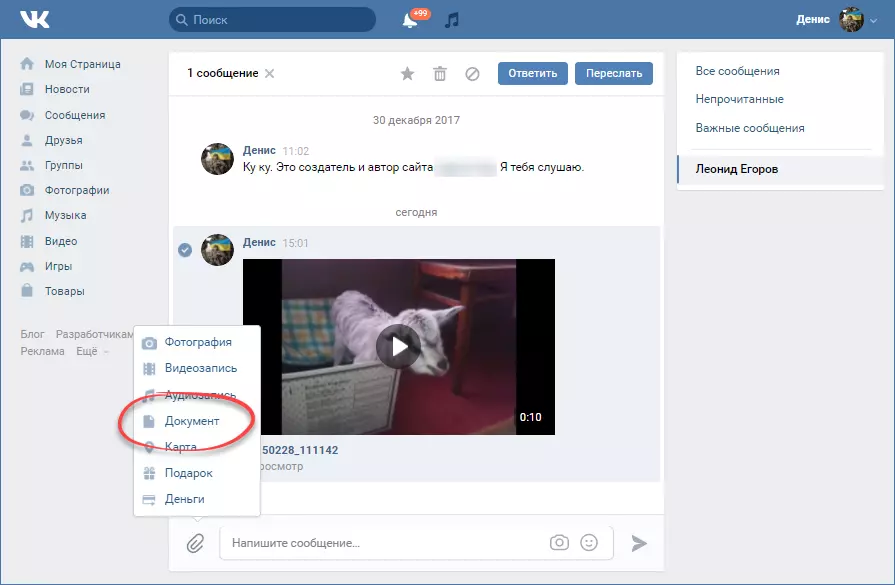

- После загрузки он будет выглядеть следующим образом.
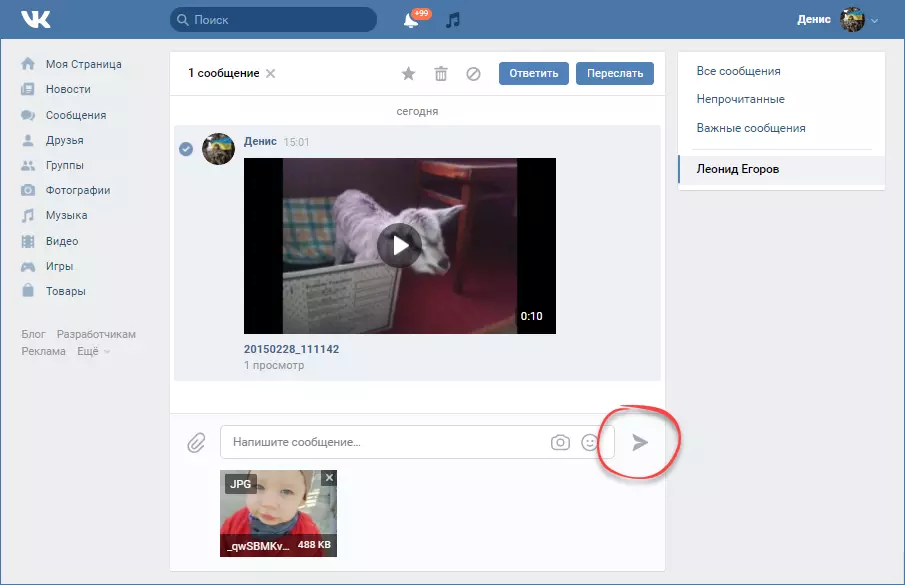
Другой пользователь получит СМС и, чтобы просмотреть, должен будет скачать видео. Не загружая его, посмотреть не получится.
Источник: http://gidsocial.ru/kak-otpravit-video-kompyutera.html
Файлы видео-хостингов
Как отдельный вариант еще можно упомянуть, что ВКонтакте автоматически преобразовывает ссылки с видео-сервисов Youtube (https://www.youtube.com/) и ему подобных. Поэтому вы можете:
- Взять ссылку из адресной строки и вставить в диалог с собеседником. При отправке она превратиться в видеоролик и ему не надо будет никуда переходить для просмотра.
- Нажать «Поделиться в социальных сетях» внутри хостинга. На большинстве популярных порталов есть список сервисов, куда можно сразу переслать понравившийся ролик, нажав на соответствующую кнопку.
Часто там присутствует и ВК, и если такая функция есть, то можно выбрать и отправку личным сообщением по описанной выше схеме.
Источник: http://tvoyvk.ru/kak-otpravit-video/
Видео: Как отправить видео Вконтакте со своего компьютера?
Оцените статью
Источник: http://heaclub.ru/kak-otpravit-video-vkontakte-v-soobshhenii-drugomu-polzovatelyu-kak-otpravit-video-v-vk-s-telefona-kompyutera
Почему ролик не отправляется?
Итак, мы выяснили, что отправлять видео в ВК абсолютно не сложно — нужно нажать на скрепку, выбрать файл и щелкнуть по Enter. Однако, бывают ситуации, когда отправить ролик не получается, ни с компьютера, ни с мобильного. Какие бывают причины и как решить проблему?
Давайте разбираться, почему видео в ВК не отправляется:
- Возможно у вас на компьютере пропало Интернет-соединение. Проверьте, грузятся ли другие сайты;
- На сайте соцсети иногда проходят технические работы — в этот период с загрузкой могут быть проблемы;
- Предельный размер ролика не должен превышать 2 Гб;
- Проверьте формат своего файла, наша соцсеть поддерживает только AVI, MP4, 3GP, MPEG, MOV, MP3, FLV, WMV.

Чтобы передать видео в ВК быстро, у вас должна быть отличная скорость передачи данных — если она низкая, позвоните провайдеру и выясните причину. Если вы выяснили, что на сайте проходят работы, не стоит забрасывать службу поддержки гневными письмами — просто немного подождите. Ролик с неподдерживаемым форматом следует перекодировать с помощью специальных программ для компьютера или мобильного. Этот же софт поможет снизить размер файла, либо обрезать часть записи.
Ну что же, теперь вы знаете, как в ВК отправить видео с Ютуба или жесткого диска компьютера. А также сумеете переслать ролик в сообщении как с компьютера, так и с телефона.
Обязательно расскажите своим друзьям, как в Контакте отправить видео в сообщении с компьютера, пусть ваше общение станет более ярким и насыщенным. Будьте на связи и делитесь самыми сильными моментами своей жизни.
Источник: http://faqkontakt.ru/kak-otpravit-video-v-soobshenii-s-komputera/
Как скопировать видео из сообщений ВК
Чтобы скопировать отправленное видео, нужно выделить сообщение. Для этого нужно нажать на пространство сбоку от сообщения на компьютере или зажать его на мобильных устройствах. Далее появятся кнопки, позволяющие скинуть ролик другому человеку, удалить или ответить на сообщение.
Источник: http://smmx.ru/vk/kak-rabotat/kak-otpravit-video-v-vk-v-soobshcheniyah-s-kompyutera.html
Отправка видео с телефона
Если вы выходите во ВКонтакте с установленного на смартфон официального приложения для Android или iPhone, то уже внутри самой операционной системы обычно имеется кнопка отправки файла в ВК.
Приводить конкретную инструкцию здесь не будем, так как она сильно зависит от системы смартфона, установленной темы и других факторов, но это обычно просто кнопка «Отправить» и далее выбор ВКонтакте. Ролик также появится в загруженных материалах и аналогичным способом – через личку или кнопку «Поделиться» – его можно послать сообщением.
Источник: http://tvoyvk.ru/kak-otpravit-video/
Видеоинструкция
Также рекомендуем ознакомиться с видео, посвященным данной тематике.
Источник: http://gidsocial.ru/kak-otpravit-video-kompyutera.html




